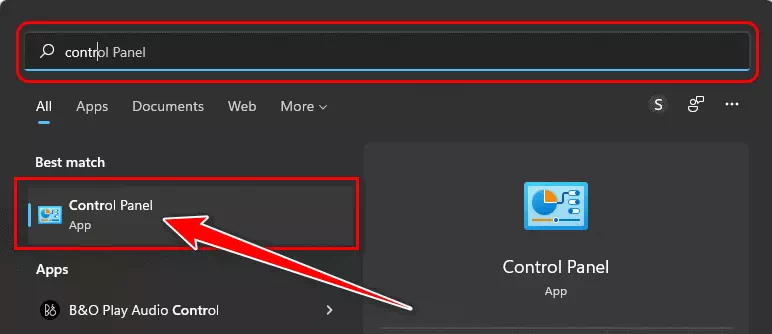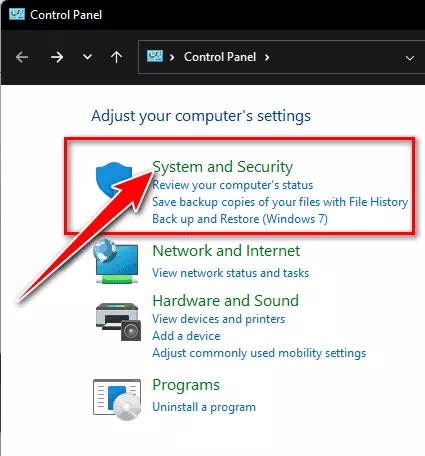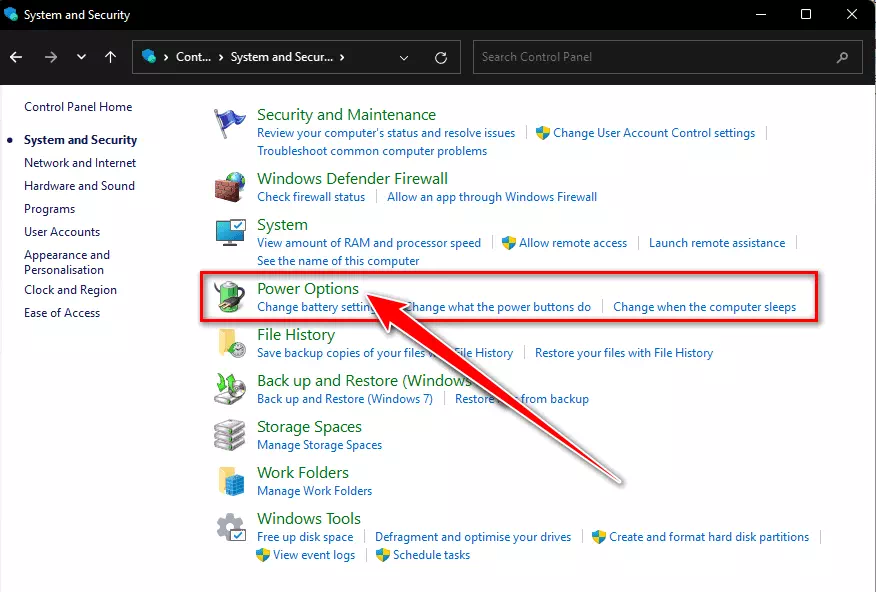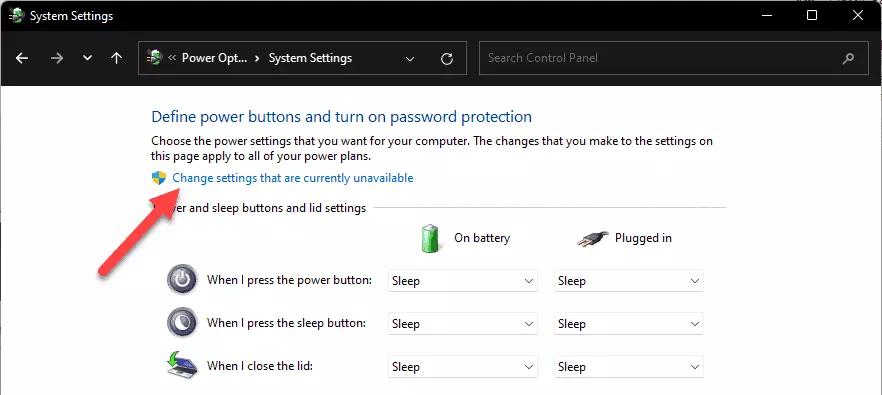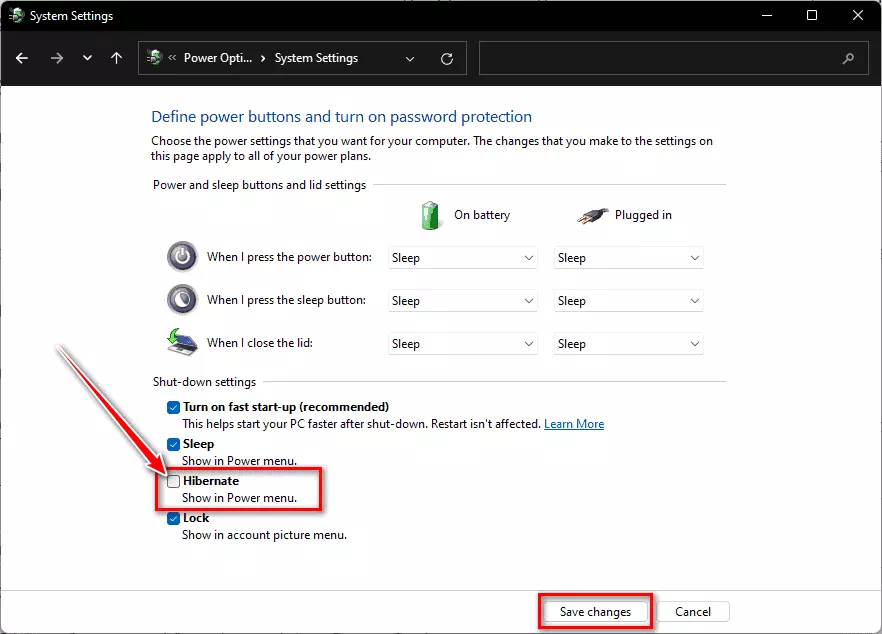Tobie Jak włączyć opcję Hibernacja w menu Zasilanie w systemie Windows 11 krok po kroku.
Nadal opcja hibernacji obecny w systemie operacyjnym Windows 11; Jednak sposób jej włączania stale się zmienia w każdej nowej wersji systemu Windows. Ponieważ aplikacja Ustawienia systemu Windows 11 obsługuje wiele elementów Panelu sterowania, kroki nieco się zmieniły w stosunku do systemu Windows 10. W tym przewodniku udostępnimy Ci Jak przywrócić opcję hibernacji z powrotem w menu Zasilanie.
Co to jest Hibernacja w systemie Windows?
hibernacja lub w języku angielskim: hibernować Jest to stan, w którym komputer wyłącza się bez zamykania otwartych aplikacji i programów. Dlatego możesz wznowić pracę z tego samego stanu po włączeniu komputera. Pomyśl o tym podobnie do trybu uśpienia, z tą różnicą, że możesz odłączyć komputer od źródła zasilania (lub baterii).
System Windows zapisuje stan wszystkich otwartych programów na dysku (HDD / SSD), a następnie jest wyłączany. Odczytuje dane z dysku i prezentuje je po ponownym uruchomieniu komputera. Jest to przydatne, jeśli musisz wyłączyć komputer, ale nie chcesz stracić pracy.
Jak włączyć hibernację w systemie Windows 11
Hibernacja w systemie Windows 11 wygląda tak Hibernacja w systemie Windows 10 Istnieje opcja włączenia hibernacji w opcjach zasilania. Oto jak uzyskać dostęp do opcji zasilania w systemie Windows 11 i włączyć funkcję hibernacji.
- Najpierw kliknij „menu startowe„i szukaj”Panel sterowania".
Otwórz Panel sterowania w systemie Windows 11 - Następnie kliknijSystem i zabezpieczenia" osiągnąć porządek i bezpieczeństwo.
Kliknij System i zabezpieczenia - Następnie kliknijOpcje zasilania" osiągnąć Opcje mocy.
Kliknij Opcje zasilania - Następnie w lewym okienku kliknij „Wybierz, do czego służą przyciski zasilaniaCo znaczy Wybierz działanie przycisków zasilania.
Kliknij Wybierz działanie przycisków zasilania - Następnie kliknij terazTo nie ma obecnie niedostępna Zmień ustawieniaCo znaczy Zmień ustawienia, które nie są obecnie dostępne.
Zmień ustawienia, które nie są obecnie dostępne - Włącz hibernację, zaznaczając pole wyboru przed „Hibernacja — pokaż na liście zasilaniaktóry jest w środku Ustawienia wyłączania co znaczy Wyłącz ustawienia.
Włącz hibernację - Na koniec kliknij „Zapisać ustawieniaZapisz ustawienia, a teraz znajdziesz opcję hibernować w menu Energia Menu startowe.
Umożliwi to hibernację i doda ją do menu zasilania na komputerze z systemem Windows 11.
Jak hibernować komputer z systemem Windows?
Teraz wszystko, co musisz zrobić, to użyć opcji hibernować W Menu zasilania kiedykolwiek chcesz Przełącz komputer w tryb hibernacji.
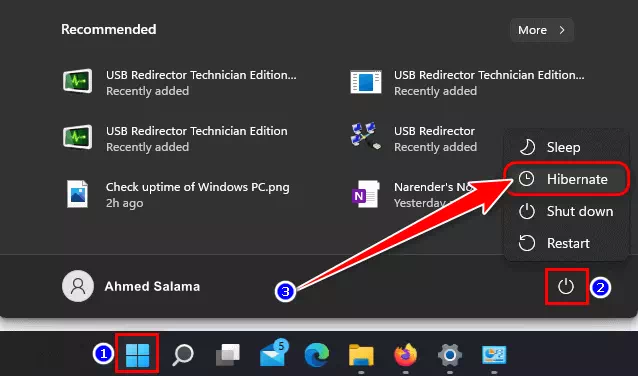
- Najpierw kliknij „Start".
- Następnie kliknij „Power".
- Następnie wybierz „hibernowaćAby uśpić urządzenie.
Ten przewodnik dotyczył aktywacji opcji hibernacji w menu zasilania w systemie Windows 11.
bardzo ważne: Jeśli lubisz hibernację? Upewnij się, że od czasu do czasu prawidłowo wyłączasz komputer, aby działał normalnie.
Możesz również zainteresować się:
- Jak włączyć i wyłączyć Cortanę w systemie Windows 11?
- Jak znaleźć hasło do Wi-Fi w systemie Windows 11?
Mamy nadzieję, że ten artykuł okaże się przydatny Jak włączyć opcję hibernacji w menu zasilania w systemie Windows 11. Podziel się z nami swoją opinią i doświadczeniem w komentarzach.